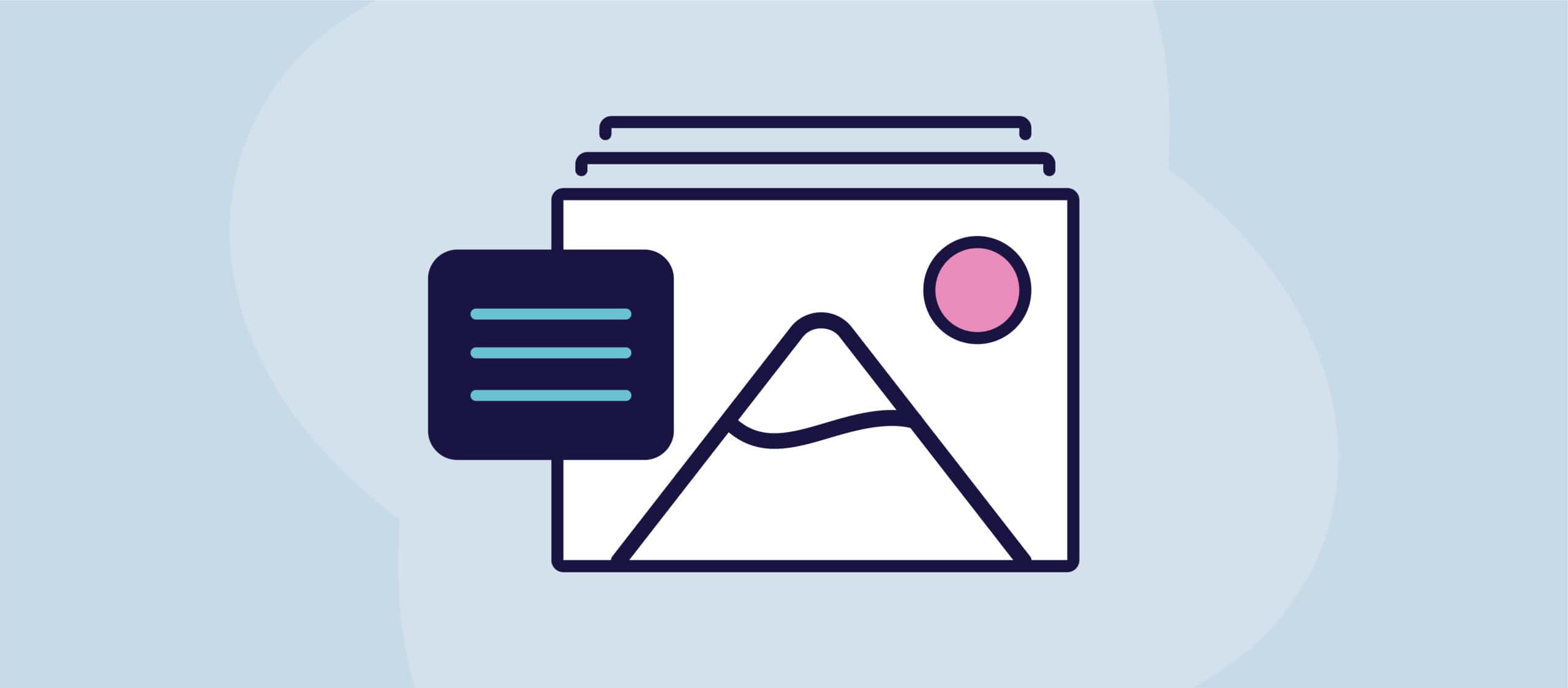Lorsqu'il s'agit de PDF accessiblesOn entend souvent parler de documents étiquetés. Avec l'aide de PDF remédiation étant chronophage, il est facile de se laisser tenter par le marquage automatique d'un PDF. Cependant, cela ne rendra pas votre PDF accessible comme vous le pensez.
Nous allons nous plonger dans ce sujet et l'examiner de plus près.
Qu'est-ce qu'un PDF balisé ?
Commençons par les bases : qu'est-ce qu'un PDF balisé ? Essentiellement, un PDF balisé se réfère à un type de PDF qui possède ce que l'on appelle une arborescence de balises, similaire à HTML, qui fournit et définit la structure du document.
Pourquoi est-il important de baliser un PDF ?
En balisant correctement un PDF, vous lui donnez une structure. Cette structure, à son tour, devient des balises d'accessibilité qui, lorsqu'elles sont correctement appliquées, peuvent contribuer à optimiser la lecture et la convivialité pour les personnes utilisant des technologies d'assistance, telles que lecteurs d'écran.
Qu'est-ce que l'étiquetage automatique des documents PDF ?
Dans Adobe Acrobat, il existe une fonction qui vous permet d'étiqueter automatiquement un document qui n'est pas associé à une arborescence d'étiquettes. Cependant, Acrobat n'a pas été conçu pour être un outil d'accessibilité ; c'est un outil de publication. Cela signifie que les outils d'étiquetage automatique ne sont pas suffisamment avancés pour étiqueter complètement un document afin de le rendre totalement accessible.
Les documents PDF peuvent-ils être automatiquement marqués pour l'accessibilité ?
La réponse courte est non, vous ne pouvez pas étiqueter automatiquement les documents PDF pour les rendre accessibles.
Si le balisage automatique peut être utilisé comme point de départ, il ne permet pas de remédier entièrement à votre document. Vous devez encore le corriger manuellement pour vous assurer de l'exactitude des balises et résoudre toutes les erreurs qu'il contient.
Par exemple, Acrobat ne peut pas interpréter les variations de style dans l'ensemble du document, de sorte qu'il peut étiqueter tous les éléments avec la même structure, alors qu'en fait, ils sont différents.
La fonction Adobe AutoTag n'est que le début d'un processus plus long visant à satisfaire à l'une ou l'autre des normes d'accessibilité, notamment Article 508WCAG 2.1 et PDF/UA.
En outre, les fonctions d'Acrobat Contrôleur d'accessibilité ne recherche que les points de contrôle de base de l'accessibilité dans un document, comme par exemple :
- Images avec texte alternatif
- Niveaux de rubriques pour la navigation
- Propriétés du document
- Et autres paramètres de base
Il ne certifie pas que les fichiers sont pleinement accessibles et répondent aux normes officielles.
Comprendre l'arborescence des balises d'Adobe Acrobat après l'étiquetage automatique
Nous avons déjà signalé que l'utilisation de la fonction de marquage automatique d'Acrobat ne vous permettra pas d'obtenir un PDF accessible. Mais pourquoi ? En théorie, elle fournit la structure nécessaire à la navigation d'un document. Pourquoi cela ne suffit-il pas ?
Comme Acrobat n'est pas intrinsèquement un outil d'accessibilité, il ne marque pas correctement les documents. Il émet des hypothèses dans le cadre de l'étiquetage automatique, ce qui peut conduire à ce que le document ne soit toujours pas accessible.
Lorsqu'il s'agit de texte, il peut être associé à une image s'il y en a une à proximité. C'est ce que l'on voit souvent dans les en-têtes de lettres, où le texte de l'en-tête est combiné avec le logo, ce qui fait de la balise globale une balise . En outre, certaines zones de texte sont étiquetées comme des images au lieu que le texte lui-même soit étiqueté correctement. Étant donné que la fonction AutoTag d'Adobe ne dispose pas de capacités de reconnaissance optique de caractères (OCR), il n'y a aucun moyen pour l'AutoTag de résoudre ce problème. Quelqu'un doit intervenir manuellement pour résoudre le problème. Une autre question concerne les titres du document. La fonction AutoTag d'Acrobat n'ayant pas l'œil pour déterminer le niveau des titres, elle se contente de supposer, et ses suppositions sont généralement erronées. Par exemple, sur la base de la taille, il peut créer une balise au lieu d'une balise
.
Les listes posent un autre problème de balisage automatique. Par exemple, bien que les listes comportent des puces, celles-ci ne sont généralement pas balisées correctement et ne sont donc pas utilisées. Une personne utilisant une technologie d'assistance recevra une série de travaux sans en comprendre la relation, car le balisage de la liste est incorrect.
Il ne s'agit là que de quelques-uns des problèmes les plus fréquents liés à l'étiquetage automatique dans Adobe Acrobat. Mais comme nous l'avons déjà mentionné, il peut s'agir d'un point de départ pour les personnes chargées de remédier au problème lorsqu'elles travaillent sur un document. Il ne peut toutefois pas s'agir de la seule étape.
Logiciel de marquage des PDF
Bien que la fonction de marquage automatique d'Adobe Acrobat ne vous permette pas d'obtenir un document accessible et complet, il n'en reste pas moins qu'il s'agit d'un document d'information. conforme PDFle programme lui-même peut vous aider à atteindre ce résultat grâce à une remédiation manuelle.
Avec Adobe Acrobat Pro, les utilisateurs peuvent suivre différents guides pour créer des documents accessibles et remédier aux problèmes qui se présentent. Ils peuvent tester les problèmes à l'aide de ADScan qui donnera aux utilisateurs une Rapport détaillé sur l'accessibilitéet signaler tout problème d'accessibilité dans le document.
Vous ne savez pas par où commencer avec le balisage ? ADTraining d'AbleDocs peut vous fournir des opportunités de formation individuelle ou en groupe pour vous accompagner, vous et votre équipe, dans la mise en accessibilité d'un PDF, y compris les tests et la correction des problèmes signalés.
Si vous utilisez Adobe InDesign pour créer vos documents, vous pouvez utiliser le plug-in MadeToTag pour préparer vos documents InDesign à l'exportation en tant que fichiers PDF accessibles et balisés.